Nota:
El acceso a esta página requiere autorización. Puede intentar iniciar sesión o cambiar directorios.
El acceso a esta página requiere autorización. Puede intentar cambiar los directorios.
Resumen
| Elemento | Description |
|---|---|
| Estado de liberación | Disponibilidad general |
| Products | Excel Power BI (modelos semánticos) Power BI (flujos de datos) Tejido (Dataflow Gen2) Power Apps (flujos de datos) Dynamics 365 Customer Insights Analysis Services |
| Tipos de autenticación admitidos | Windows |
| Documentación de referencia de funciones | Folder.Contents, Folder.Files |
Nota:
Es posible que algunas funcionalidades estén presentes en un producto, pero no en otras debido a las programaciones de implementación y a las funcionalidades específicas del host.
Capacidades soportadas
- Folder path (Ruta de acceso a la carpeta)
- Combinar
- Combinar y cargar
- Combinación y transformación
Conexión a una carpeta desde Power Query Desktop
Para conectarse a una carpeta desde Power Query Desktop:
Seleccione la opción Carpeta en la selección del conector.
Escriba la ruta de acceso a la carpeta que desea cargar o seleccione Examinar para ir a la carpeta que desea cargar. Después, seleccione Aceptar.
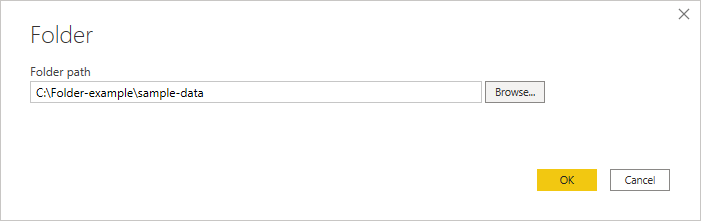
Al seleccionar la carpeta que desea usar, se muestra la información de todos los archivos de esa carpeta. Además, también se muestra información de archivo sobre los archivos de las subcarpetas.
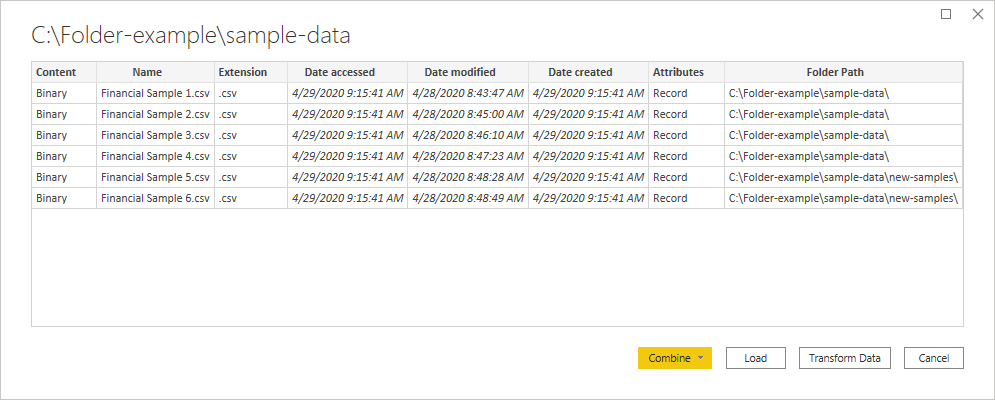
Seleccione Combinar y transformar datos para combinar los datos de los archivos de la carpeta seleccionada y cargar los datos en el Editor de Power Query para su edición. Seleccione Combinar y cargar para cargar los datos de todos los archivos de la carpeta directamente en la aplicación. O bien, seleccione Transformar datos para cargar los datos de la carpeta as-is en el Editor de Power Query.
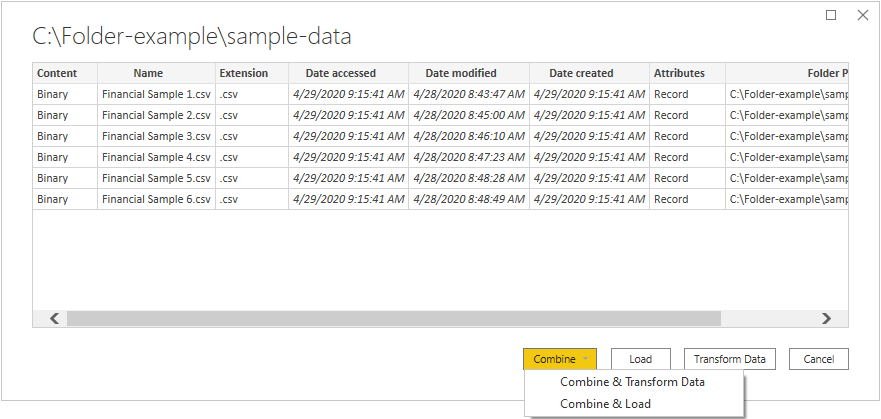
Nota:
Los botones Combinar y Transformar datos y Combinar y Cargar son las formas más fáciles de combinar datos encontrados en los archivos de la carpeta que especifique. También puede usar el botón Cargar (solo en Power BI Desktop) o los botones Transformar datos para combinar también los archivos, pero eso requiere pasos más manuales.
Conexión a una carpeta desde Power Query Online
Para conectarse a una carpeta desde Power Query Online:
Seleccione la opción Carpeta en la selección del conector.
Escriba la ruta de acceso a la carpeta que desea cargar.
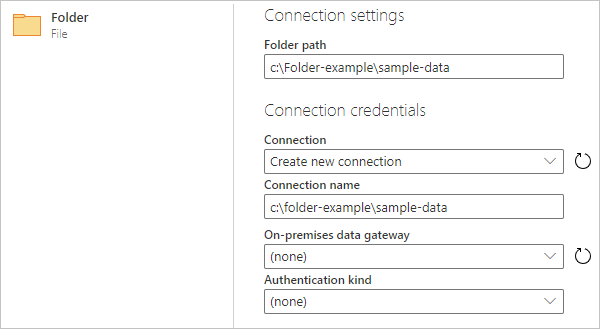
Escriba el nombre de una puerta de enlace de datos local que usará para acceder a la carpeta.
Seleccione el tipo de autenticación para conectarse a la carpeta. Si selecciona el tipo de autenticación de Windows , escriba sus credenciales.
Seleccione Siguiente.
En el cuadro de diálogo Navegador , seleccione Combinar para combinar los datos de los archivos de la carpeta seleccionada y cargar los datos en el Editor de Power Query para su edición. O bien, seleccione Transformar datos para cargar los datos de la carpeta as-is en el Editor de Power Query.
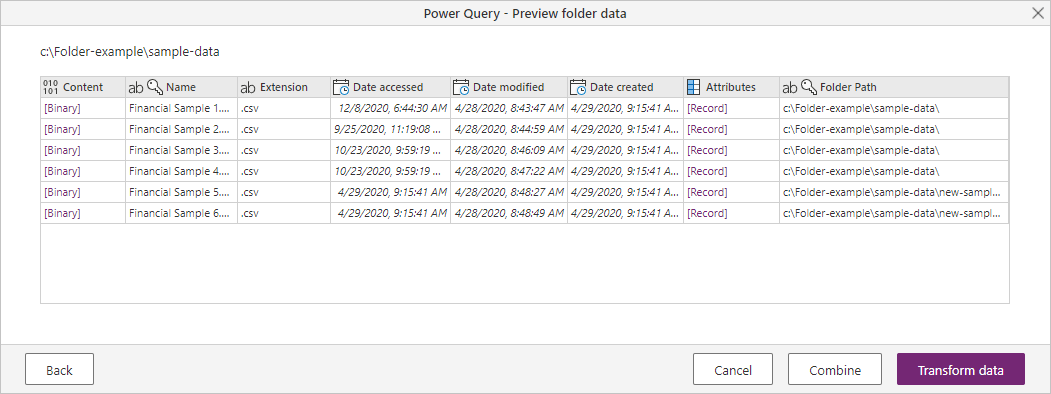
Solución de problemas
Combinación de archivos
Al combinar archivos mediante el conector de carpetas, todos los archivos de la carpeta y sus subcarpetas se procesan de la misma manera y los resultados se combinan. La forma en que se procesan los archivos viene determinada por el archivo de ejemplo que seleccione. Por ejemplo, si selecciona un archivo de Excel y elige una tabla denominada "Table1", todos los archivos se tratarán como archivos de Excel que contienen una tabla denominada "Table1".
Para asegurarse de que la combinación de los archivos funciona correctamente, asegúrese de que todos los archivos de la carpeta y sus subcarpetas tengan el mismo formato de archivo y estructura. Si necesita excluir algunos de los archivos, seleccione Transformar datos en lugar de Combinar y filtrar la tabla de archivos en el Editor de Power Query antes de combinar.
Para obtener más información sobre cómo combinar archivos, vaya a Combinar archivos en Power Query.